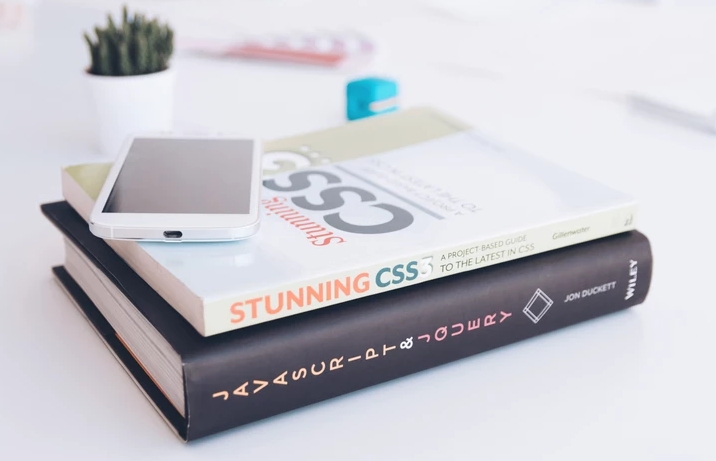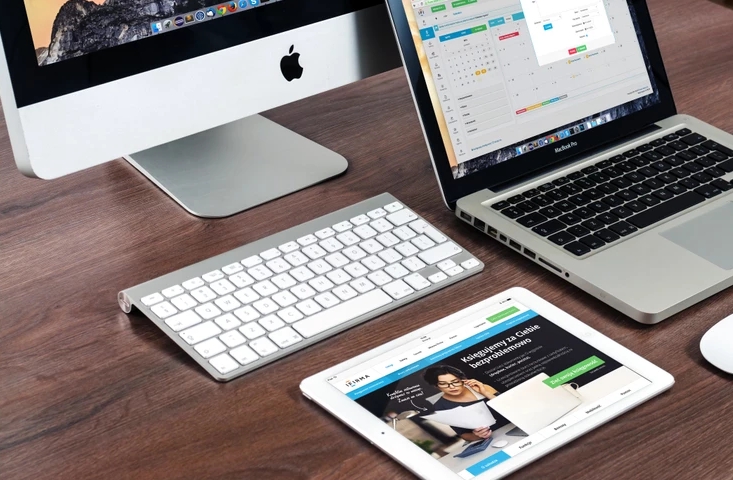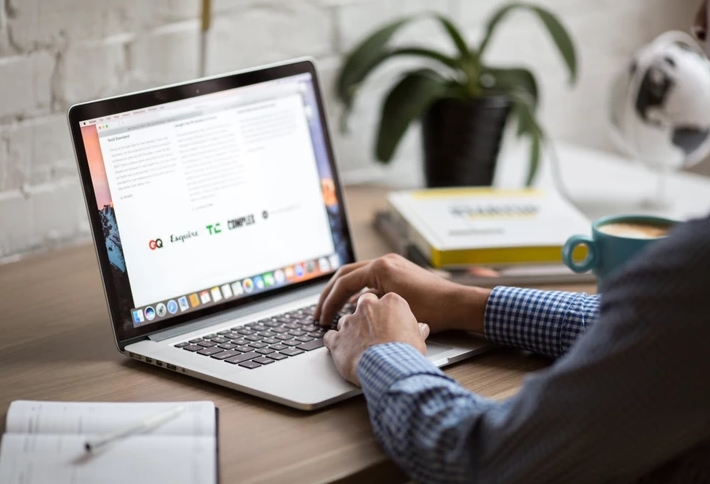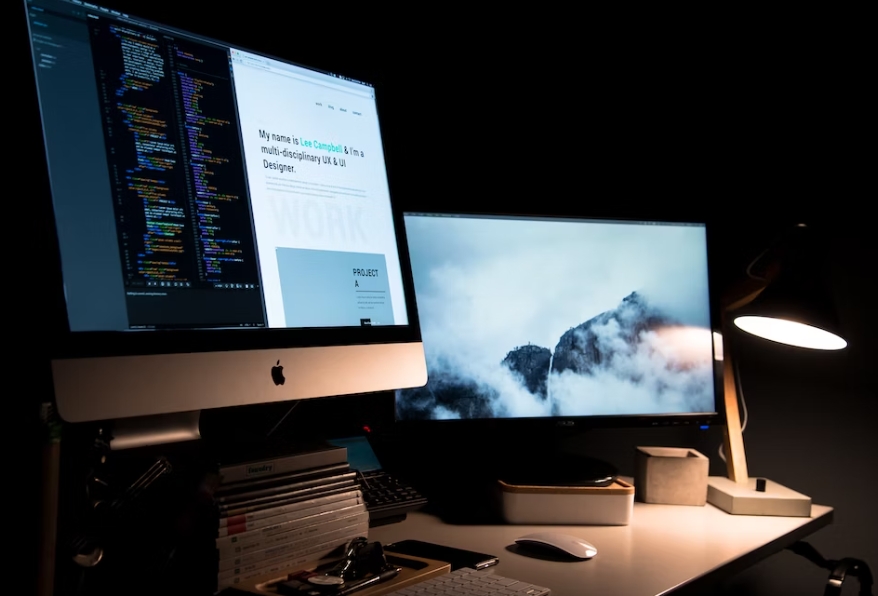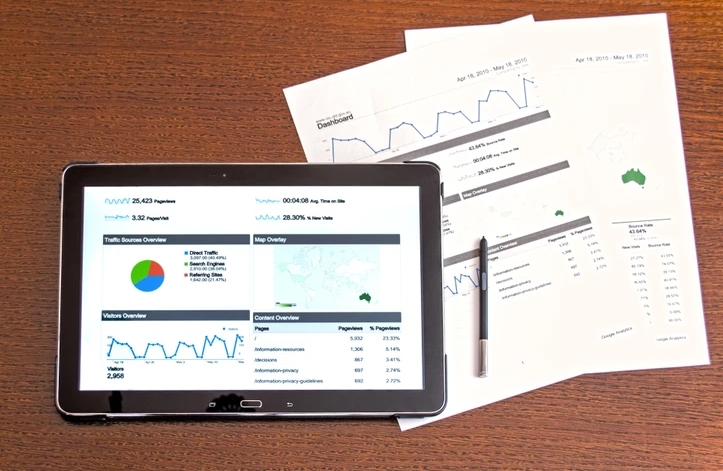笔记本电脑不自动连接WiFi是一个比较常见的问题,这个问题的出现可能会给我们的生活和工作带来不便。在本文中,我们将探讨这个问题的原因和解决方法。
一、问题的原因
1. 电脑设置问题
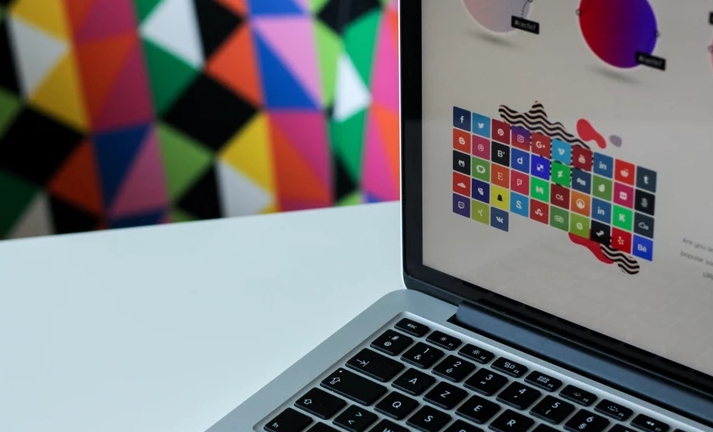
我们需要检查一下电脑的设置是否正确。在Windows系统中,我们可以通过以下步骤进行设置:
打开“控制面板”-“网络和共享中心”-“更改适配器设置”-“右键点击WiFi连接”-“属性”-“连接”-“自动连接此网络”选项是否勾选。如果没有勾选,需要勾选上。
2. WiFi信号不稳定
如果WiFi信号不稳定,电脑可能会自动断开连接,导致无法自动连接。这种情况下,我们需要尽可能地接近WiFi信号源,或者更换一个信号更稳定的WiFi路由器。
3. 电脑驱动问题
如果电脑的无线网卡驱动不正确或者过期,也会导致无法自动连接WiFi。我们需要通过设备管理器或者官方网站下载最新的无线网卡驱动,并进行安装。
二、问题的解决方法
1. 检查电脑设置
我们需要检查一下电脑的设置是否正确。在Windows系统中,我们可以通过以下步骤进行设置:
打开“控制面板”-“网络和共享中心”-“更改适配器设置”-“右键点击WiFi连接”-“属性”-“连接”-“自动连接此网络”选项是否勾选。如果没有勾选,需要勾选上。
2. 重启WiFi路由器
如果WiFi信号不稳定,我们可以尝试重启WiFi路由器。在大多数情况下,这个方法可以有效地解决WiFi信号不稳定的问题。
3. 更新无线网卡驱动
如果电脑的无线网卡驱动不正确或者过期,我们需要通过设备管理器或者官方网站下载最新的无线网卡驱动,并进行安装。
4. 禁用快速启动
在Windows 10系统中,快速启动功能可能会导致电脑无法自动连接WiFi。我们可以通过以下步骤禁用快速启动:
打开“控制面板”-“电源选项”-“选择电源按钮的功能”-“更改当前不可用的设置”-“取消勾选快速启动”。
5. 重置网络设置
如果以上方法都无法解决问题,我们可以尝试重置网络设置。在Windows系统中,我们可以通过以下步骤进行设置:
打开“控制面板”-“网络和共享中心”-“更改适配器设置”-“右键点击WiFi连接”-“属性”-“Internet协议版本4(TCP/IPv4)”-“属性”-“使用下面的DNS服务器地址”-“自动获取DNS服务器地址”。
以上就是笔记本电脑不自动连接WiFi的原因和解决方法。如果您遇到了这个问题,可以根据以上方法进行尝试,相信一定可以解决问题。
 返回上级
返回上级
 2023-11-21
2023-11-21